

Quá trình cài đặt Rapidform XOR3 không có gì đặt biệt. Các bạn cứ click Next để tất cả các tùy chọn ở mặc định và tiến hành cài đặt như bình thường. Bao gồm các bước sau :
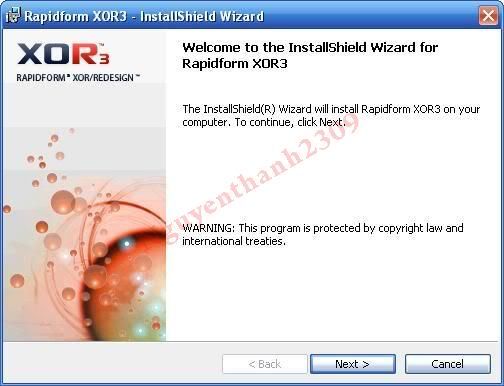
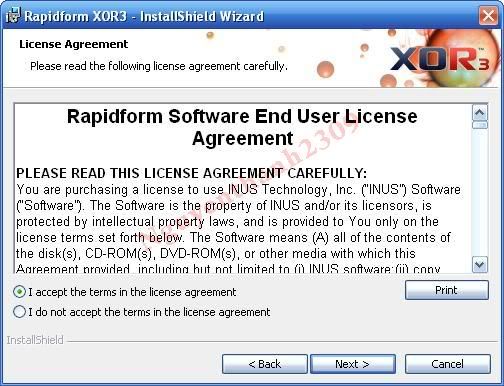
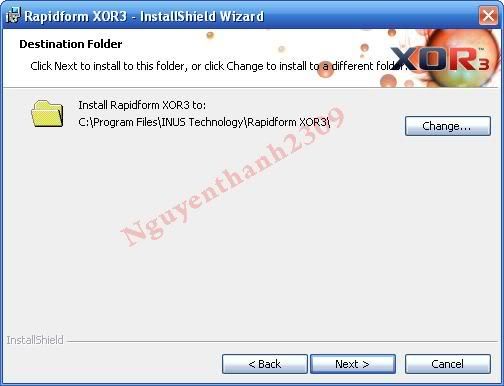
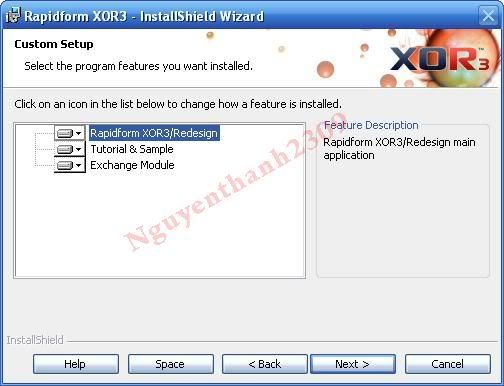
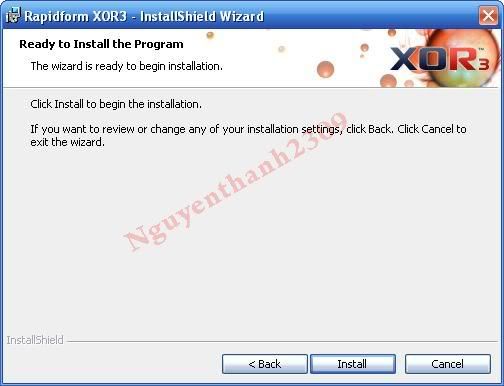
Ở bước click Install để bắt đầu tiến hành cài đặt này các bạn hãy kiên nhẫn , đừng thấy nó xoay xoay con chuột mà không chạy nên tưởng nó bị treo rồi tắt nó nhé . Thật ra không phải thế , mà nó đang quét PC của bạn xem có bị thiếu các trình hổ trợ chạy phần mềm như Visual C++ , .v.v…..có thể sẽ kéo dài khoảng 5 phút rồi source mới bắt đầu cài đặt
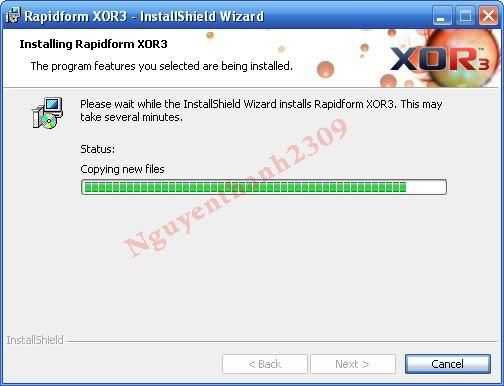
Sau khi cài đặt thành công thì sẽ có bản trial với 15 ngày sử dụng . Bây giờ chúng ta bắt đầu tiến hành sử dụng “thuốc” cho chúng. Các bạn hãy sử dụng “thuốc” mà mình đã share link riêng ở bài chia sẽ Source Rapidform XOR3 nhé , không nên sử dụng “thuốc” có trong Source cài. Qúa trình như sau :
1. Đầu tiên bạn hãy copy file rfFlexLicense.dll trong thư mục Bin (trong Cr@ck) chép đè vào đường dẫn “Ổ cài:Program FilesINUS TechnologyRapidform XOR3bin”
2. Chạy file Setup Rapidform License Server Utility trong đường dẫn “Ổ cài:Program FilesINUS TechnologyRapidform XOR3License” để tiến hành cài đặt Lcense Server cho Rapidform.
3. Tạo một biến mới trong Windows với :
Variable name : RFXO_LICENSE_FILE=48005@localhost
Variable value : 1
+Với Win XP để tạo biến mới thì Right – click vào My computer -> Properties -> Advanced -> Environment variables -> New
+Với Win7 để tạo biến mới thì Right – click vào My computer -> Advanced system settings -> Advanced -> Environment variables -> New
4. Copy tất cả các file có trong thư mục License của Cr@ck chép đè vào các file trong đường dẫn “Ổ cài:Program FilesINUS TechnologyRapidform XOR3License”
5. Chạy file lmtools trong thư mục “Ổ cài:Program FilesINUS TechnologyRapidform XOR3License” . Chuyển qua tab Config Services click vào Server Name đặt tên mới cho Server cần tạo để chạy Rapidform.
+Path to the Imgrd.exe file . Click Browse và chọn file Imgrd.exe trong đường dẫn “Ổ cài:Program FilesINUS TechnologyRapidform XOR3License”
+Path to the license file . Click Browse và chọn file license trong đường dẫn “Ổ cài:Program FilesINUS TechnologyRapidform XOR3License”
+Path to the debug log file . Click Browse và chọn file log.log trong đường dẫn “Ổ cài:Program FilesINUS TechnologyRapidform XOR3License”
Tham khảo hình dưới :
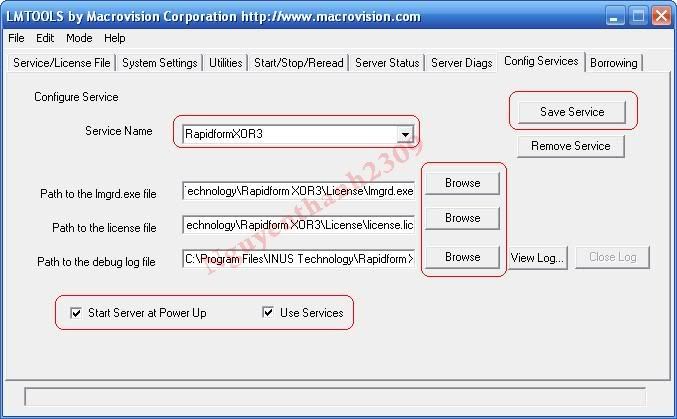
+Đánh dấu kiểm vào Use Services và Start Server at Power Up . Sau đó click vào Save Service để lưu lại Server vừa tạo
6. Chuyển qua Tab Start/Stop/Reread click đánh dấu chọn vào Force Server Shutdown và click vào Start Server sẽ nhận được thông báo là Server Start Succesful nghĩa là bạn đã tạo Server thành công.
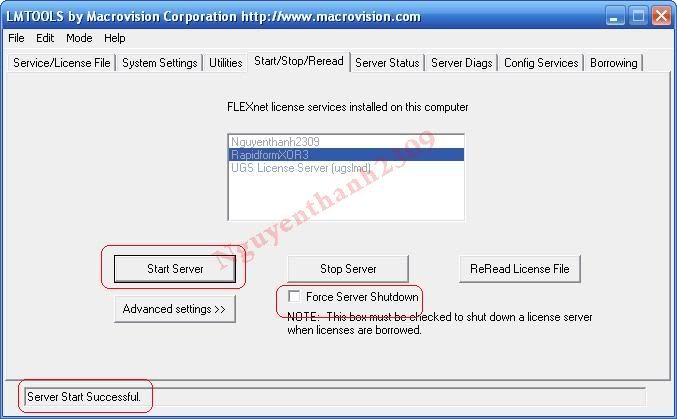
7. Khởi động lại máy và chạy Rapidform XOR3 sẽ thấy thời hạn sử dụng 15 ngày của bạn được chuyển thành khoảng 587 ngày (không nhớ rõ)
Chú ý : Khi chạy Rapidform XOR3 lần đầu tiên thì các bạn hãy vào File -> Preferences chọnValue là False ở tùy chọn Update Product Automatically để tắt Update của phần mềm đi. Vì nếu bạn Update thì xem như thuốc không còn tác dụng nữa. Và source của bạn sẽ trở lại thành bản 15 ngày.
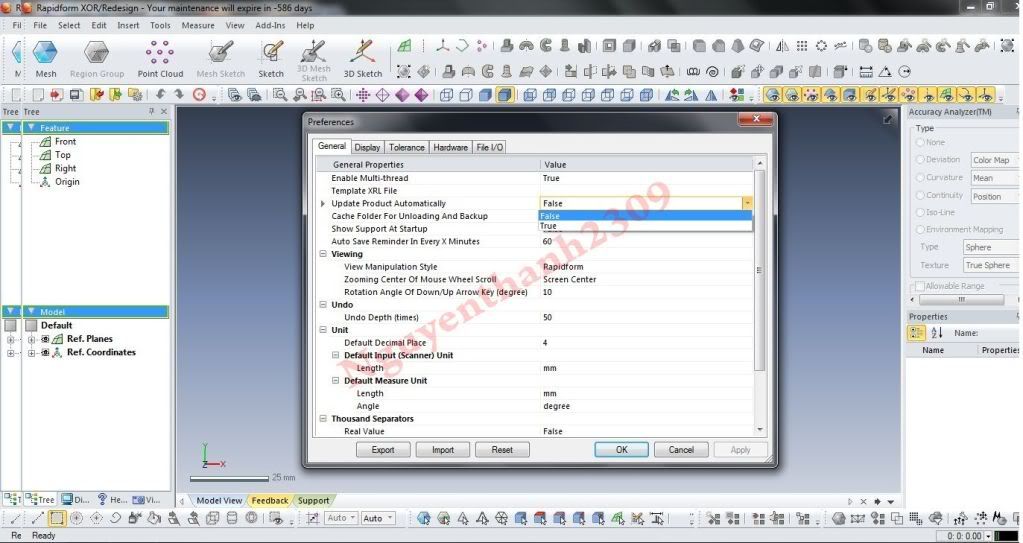
Giao diện của Rapidform XOR3

Đối với những bạn đang sử dụng Unigraphic NX và Rapidform XOR chung trên một PC thì các bạn không nên đánh dấu click vào các tùy chọn ở bước 5 và bước 6 (xem phía trên) vì mỗi lần các bạn chạy phần mềm nào thì phải Start Server được đặt cho phần mềm đó , nên không cần đánh vào hai tùy chọn trên để chúng tự khởi động khi PC khởi động.